En el módulo lista de precios vamos a poder agregar listas adicionales más allá de la «lista principal» (compuesto por el precio que se puso cuando se dio de alta el producto). Podemos predefinir una lista predeterminando un descuento o un aumento en cada producto, teniendo la posibilidad al momento de facturar elegir dicha lista.
En pantalla nos vamos a encontrar con todas las listas creadas, el botón «Eliminar» y «Nuevo».
«Eliminar»: Para eliminar una o varias listas, tiene que tildar el check que figura del lado izquierda de las mismas. Luego presionar eliminar y confirman.
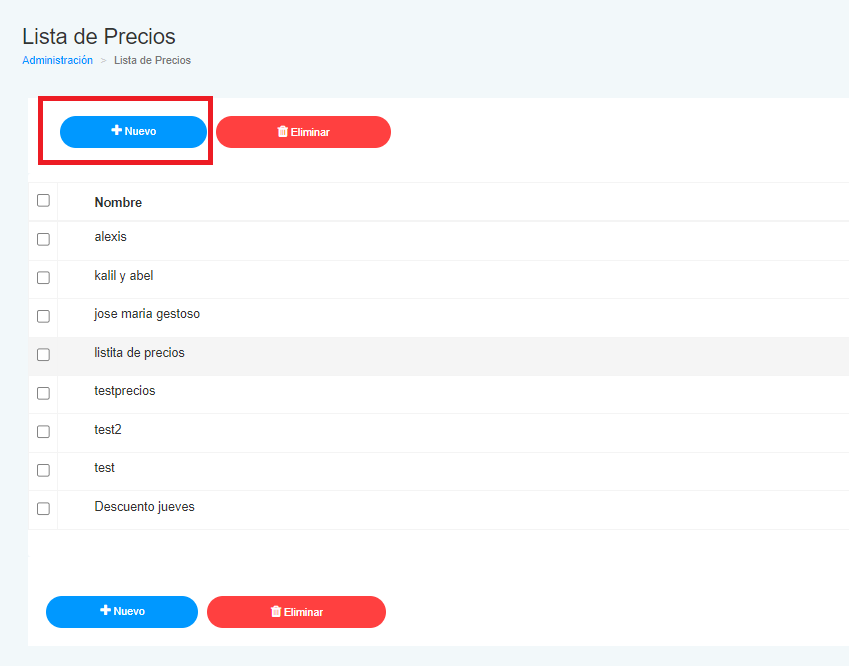
Para crear una lista, presionamos nuevo y veremos ciertos parámetros:
«Nuevo»: Para generar una nueva lista presionamos en este botón que nos llevará a una pantalla con varios campos:
«Nombre»: Aquí pondremos el nombre que queramos ponerle a la lista.
«Mostrar descuentos individuales por producto», si clickeamos allí se desplegará la lista con todos los productos con tres columnas, Precio actual, Porcentaje y Precio Final.
Si queremos ver solo productos de algún proveedor y/o de alguna categoría en particular, ponemos «Ver filtros» y nos dejará filtrar por esas opciones por separado o en conjunto.
Una vez explicado esto, tenemos dos formas crear listas de precios:
- Si en el campo «Porcentaje descuento» ponemos por ejemplo, 10% (para descuento) o -10% (para recargo) y luego presionamos el botón «Aplicar», se va aplicar a todos los productos (si tienen un filtro puesto serán a esos sino a todos) y lo va a ver reflejado en la columna porcentaje, que va a parecer el que hayan puesto, en este caso 10% o -10% y el precio final modificado.
Se puede realizar de forma «masiva» o sino:
- Una vez de haber puesto el «Nombre» y haber clickeado en «Mostrar descuentos individuales por producto», se puede asignar un porcentaje por producto. Es decir NO usar la opción de «Porcentaje descuento» sino que podemos poner un porcentaje en el campo «Porcentaje» en la fila de cualquier producto y cuando pasemos a la columna «Precio Final», hace la cuenta automáticamente, Precio + Porcentaje = Precio Final.
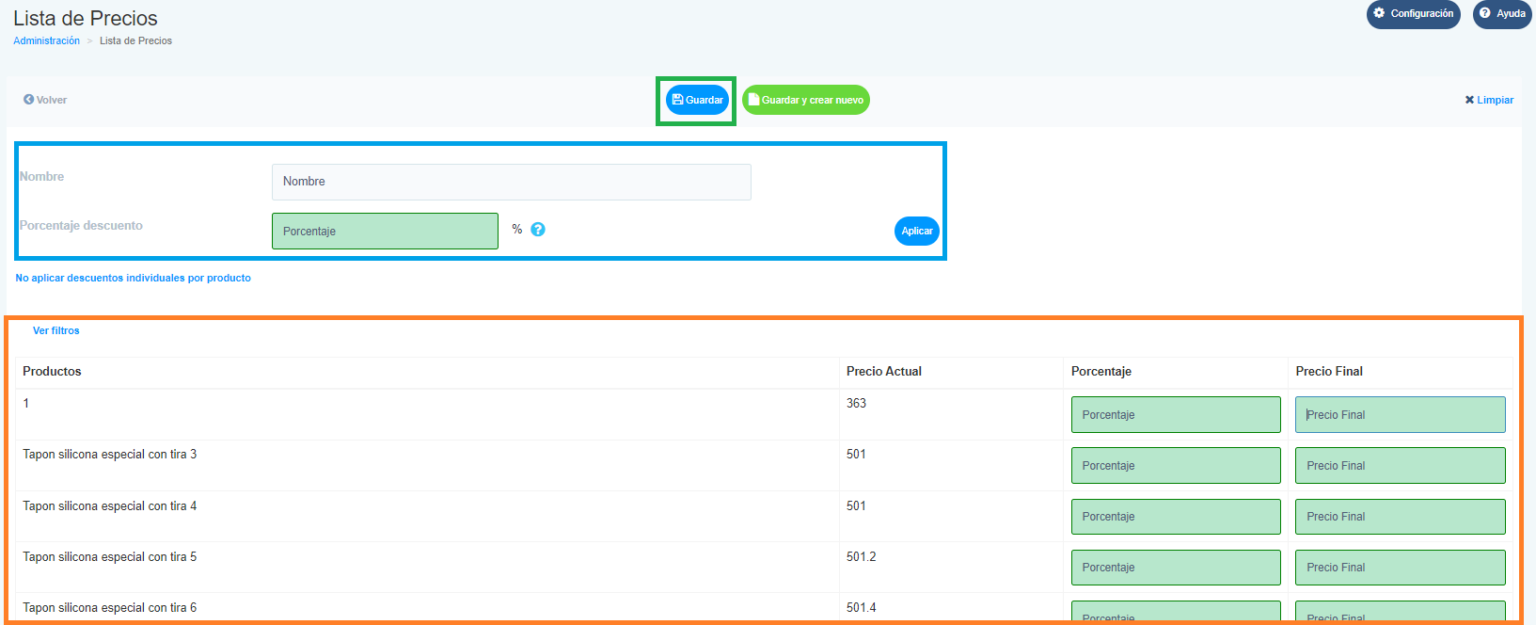
Luego se hacer los cambios se debe clickear en «guardar» para guardarlo y volver a la pantalla de principal de «listas de precios» o «guardar y crear nuevo» para guarda y generar otra al instante.
Esta lista precios la veremos reflejada en la pantalla del módulo de «Facturación» – «Facturar» en la parte superior derecha, donde antes de seleccionar el producto a cobrar, seleccionamos la lista de precios y aparecerá con el precio correspondiente a la misma.
General
- Colores
- Productos
- Ubicaciones
- Talles
- Categorias
- Lista de Precios
- Control de stock
- Caja grande
- Proveedores
- Devoluciones
- Facturar
- Clientes
- Tarjetas y otros
- Lotes y otros
- Empleados
- Cuentas
- Cheques
- Caja chica
- Facturas emitidas
- Nota de crédito
- Seña
- Presupuesto
- Remito
- Remito
- Transferencias
- Migrador
- Cuenta/Acceso
- Facturas Electrónicas Desktop/Escritorio
- Facturas Electrónica Web
- Devoluciones
- Cuenta Corriente – Cliente
- Cargar Facturas
- Ingreso-Egreso Stock
- Informes
- Guía inicial
Otros
- ¿No funciona la impresora fiscal? Cómo resolverlo
- Guía fácil para instalar una impresora ZEBRA
- Tengo problemas con la impresora fiscal, ¿Qué hago?
- Guía fácil para instalar una impresora BROTHER
- Guía fácil para instalar una impresora fiscal
- ¿Por qué la factura C no muestra el IVA?
- ¿Por que la factura B no muestra el IVA?
- ¿Cuáles son los tipos de factura que corresponde en cada cliente?

